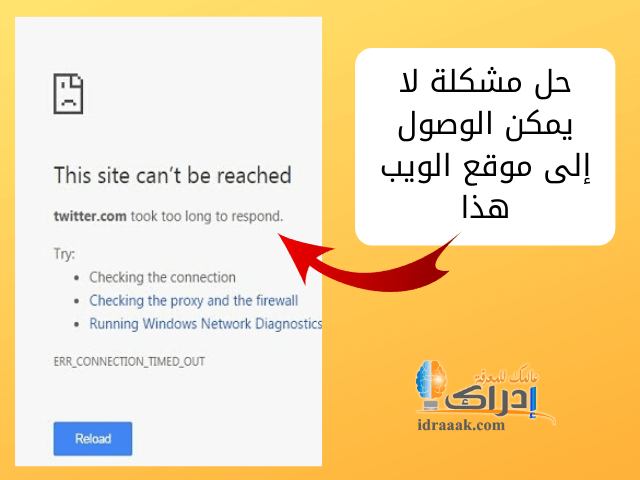لا يمكن الوصول إلى موقع الويب هذا للكمبيوتر أحد المشكلات التي تواجه العديد من المستخدمين سواء أكان اتصال بالإنترنت عن طريق الاندرويد أم باستخدام جهاز الكمبيوتر.
هناك عدد من الأسباب التي قد تجعلك تحصل على الخطأ “مشكلة لا يمكن الوصول إلى الموقع الإلكتروني هذا”، سيساعدك فهم هذه الأسباب في تحديد طرق استكشاف الأخطاء وإصلاحها التي يجب تنفيذها لتتمكن من الوصول إلى مواقع الويب التي تريدها.
سنتناول في هذا المقال العديد من الطرق التي يمكنك استخدامها لحل مشكلة لا يمكن الوصول إلى موقع الويب هذا، ان كان في الاندرويد او في ويندوز10/11.
المحتويات
- 1 ما هي أسباب ظهور رسالة لا يمكن الوصول إلى موقع الويب هذا؟
- 2 5 طرق لحل مشكله this site can’t be reached للاندرويد
- 3 طرق حل مشكلة عدم الوصول إلى موقع الويب للكمبيوتر ويندوز 10
- 4 طريقة حل لا يمكن الوصول إلى موقع الويب هذا للكمبيوتر عبر تغيير قيم DNS ويندوز 10
- 5 إعداد جوجل كروم على ويندوز 10-11
- 6 حل مشكلة عدم فتح المواقع على الاندرويد
ما هي أسباب ظهور رسالة لا يمكن الوصول إلى موقع الويب هذا؟
1. عدم ضبط الوقت والتاريخ بشكل صحيح
في المتصفحات المعتمدة على الوقت تحتاج العديد من البرامج والتطبيقات إلى الحصول على الوقت والتاريخ المناسبين.
لذلك فان اول وابسط الخطوات هي التأكد من تصحيح الوقت والتاريخ على جهازك!
2. وجود مشكلة أو خلل مع جهاز التوجيه أو واي فاي
قد يحدث في بعض الاحيان مشكلة بجهاز الراوتر كالتعليق مثلا ففي هذه الحالة يكمن اول وابسط حل عبر فصل الراوتر عن الكهرباء لعدة دقائق ومن ثم يمكن إعادة تشغيله
3. مشكلة او خطأ في متصفح الويب ان كان جوجل كروم او غيره
الحل الأفضل لهذا الخطأ هو التخلص من البيانات المؤقتة في المتصفح.
ولقد افردنا موضوع بشرح مفصل لطريقة بالخطوات وبالصور راجع الرابط التالي مسح المواقع التي تم زيارتها من الموبايل
4. مشكلة في إعدادات المتصفح كتفعيل خيار توفير البيانات
يمكن أن يتسبب خيار توفير البيانات في Google Chrome في حدوث مشكلات، مثل عدم القدرة على فتح بعض مواقع الويب، لذا فإن إيقاف تشغيل هذه الميزة يمكن أن يخفف من المشاكل التي قد تواجهها
كيفية إيقاف خيار توفير البيانات في Google Chrome:
- انقر على النقاط الثلاث المتاحة في أعلى المتصفح وهي الخيارات
- ثم انقر على الإعدادات
- واخيرا قم بإلغاء تنشيط خيار توفير البيانات
5 طرق لحل مشكله this site can’t be reached للاندرويد
عادة ما يقوم المستخدمون لأجهزة الاندرويد بالاعتماد على متصفح جوجل كروم (Chrome) كمتصفح افتراضي، وغالبا ما يواجهون عليه مشكلة عدم التمكن من الدخول على مواقع بعينها.
هناك العديد من الحلول التي يمكنك استخدامها لحل مشكلة لا يمكن الوصول إلى موقع الويب هذا للاندرويد ومن أفضلها: –
1. حذف بيانات المتصفح
من أفضل الطرق التي يمكنك استخدامها لحل مشكلة لا يمكن الوصول إلى موقع الويب هذا استغرق وقتًا أطول مما يجب للاستجابة، هي حذف بيانات المتصفح الذي تستخدمه سواء أكان جوجل كروم أم غيره من المتصفحات كمتصفح موزيلا فاير فوكس.
فعندما تقوم بمسح ذاكرة التخزين المؤقت سيتم حذف السجل والإشارات المرجعية وكل ما يتعلق بالمتصفح وسوف يصبح المتصفح كأنك تستخدمه لأول مرة.
خطوات حذف بيانات المتصفح والعناصر المحفوظة في جوجل: –
- قم بالدخول إلى إعدادات الهاتف
- بعد ذلك الدخول إلى التطبيقات ومن ثم قم باختيار المتصفح الخاص بك وليكن جوجل كروم مثلا
- قم بالضغط على الايقونة الخاصة بالمتصفح ثم قم بعد ذلك بالضغط على إدارة التخزين
- بعد ذلك اختيار محو جميع البيانات ثم قم بتأكيد الأمر وسوف يتم محو جميع البيانات الخاصة بالمتصفح.
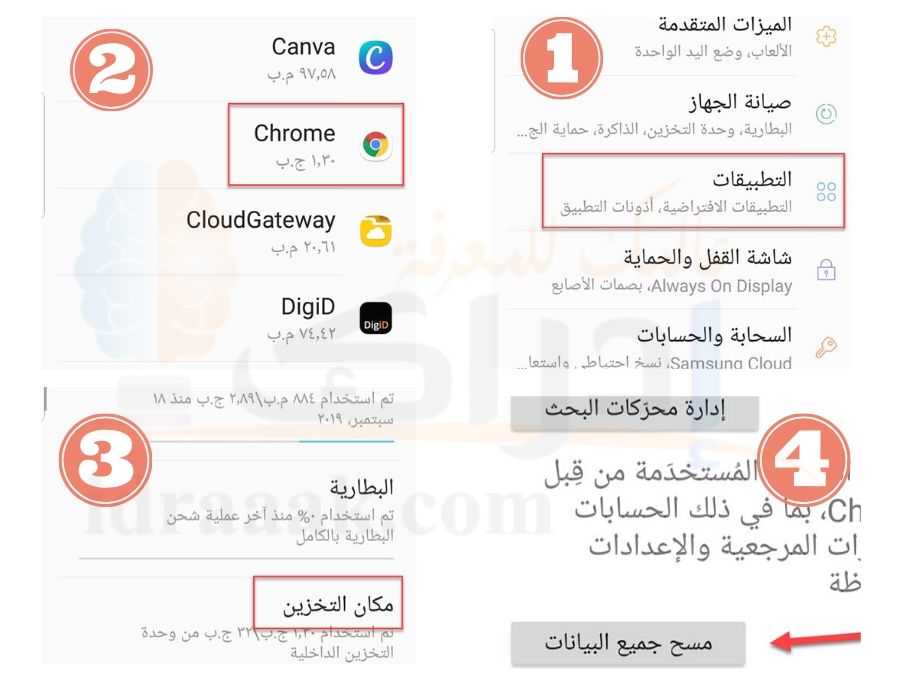
2. إيقاف الوضع البسيط
ان تفعيل الوضع البسيط يساعد على تحميل الصفحات بشكل اسرع، وهذه الطريقة مناسبة لمن يستخدمون جوجل كروم كمتصفح افتراضي على أجهزة الاندرويد، فرغم ما تقدمه هذه التقنية من مميزات لك إلا أنها قد تكون أحد الأسباب الرئيسية في حدوث مشكلة لا يمكن الوصول إلى موقع الويب هذا.
ويمكنك إيقاف خاصية توفير البيانات عن طريق: –
• الدخول إلى إعدادات الجهاز ومن ثم اختيار إعدادات المتصفحة
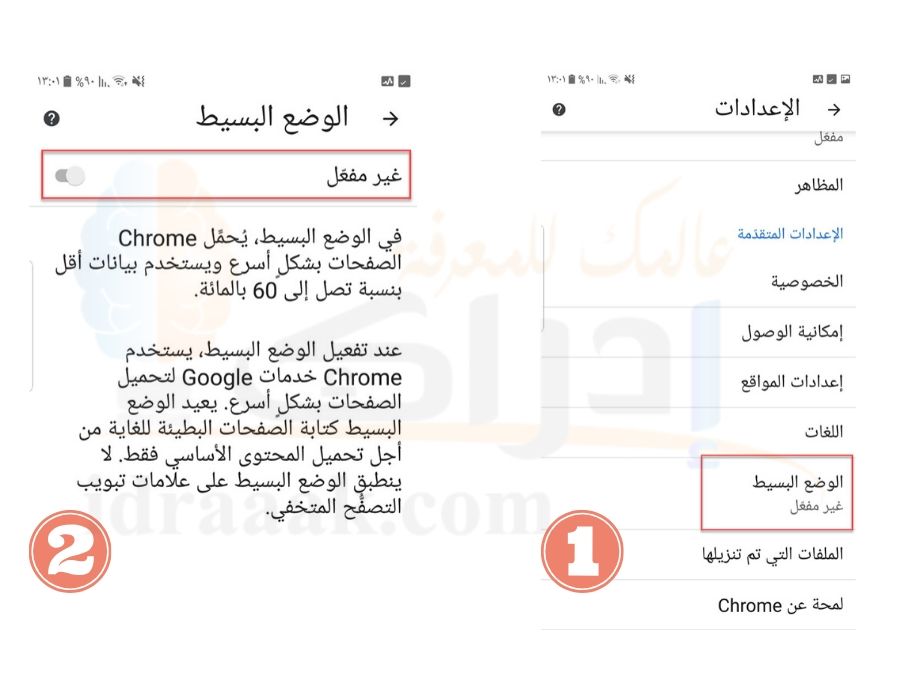
• قم بالبحث في القائمة التي ستظهر أمامك على خيار توفير البيانات وقم بتعطيله.
3. تحديث جوجل كروم
ليس مشكلة لا يمكن الوصول إلى موقع الويب هذا فقط التي من الممكن أن تظهر عندما تكون تستخدم إصدار قديم من متصفح جوجل كروم وإنما العديد من المشكلات الأخرى يمكن أن تظهر مثل بطء المتصفح.
ويمكنك حل مشكلة لا يمكن الوصول إلى موقع الويب هذا في الموبايل عن طريق الحصول على أخر نسخة من متصفح جوجل كروم من على متجر جوجل بلاي من هنا
4. أغلق جميع علامات التبويب وأعد التشغيل
قد يكون حل مشكلة لا يمكن الوصول إلى موقع الويب هذا على الموبايل هو امتلاء الذاكرة الخاصة بالموبايل وعدم قدرته على فتح موقع الويب الذي تريده وفي هذه الحالة يمكنك التخلص من هذه المشكلة عن طريق إغلاق جميع التطبيقات التي تعمل على الموبايل.
لذلك قم بإغلاق جميع علامات التبويب الخاصة بالمتصفح، ثم قم بإعادة تشغيل التطبيق، لمعرفة ان كان ذلك سبب المشكلة.
5. تأكد من تمكين خيار تحميل الصفحات مسبقا
إذا كان متصفحك يستغرق وقتًا طويلاً لتحميل الصفحة ومن ثم ظهور الصفحة البيضاء، فإن تمكين التحميل المسبق الافتراضي سيؤدي إلى تسريع عرض الصفحة وبالتالي حل مشكله this site can’t be reached للاندرويد.
يسمح هذا الخيار للمستعرض الخاص بك بالتخزين المؤقت للصفحات المتعلقة بالصفحة التي تعرضها حاليًا، يسمح هذا لـ Chrome بتوقع وإعداد الصفحات التي يمكن للمستخدمين فتحها.
ومن اجل تفعيل خيار تحميل الصفحات مسبقا قم بالتوجه الى صفحة اعدادات المتصفح في الاندرويد، ثم اختر الخصوصية والامان ثم اختر خيار تحميل الصفحات مسبقا ومنها قم باختيار التحميل العادي أو التحميل الموسع.
اقرأ ايضا: طريقة الدخول الى الراوتر من الكمبيوتر
طرق حل مشكلة عدم الوصول إلى موقع الويب للكمبيوتر ويندوز 10
قد تواجهك هذه المشكلة عند استخدامك لأجهزة الكمبيوتر وخاصة مستخدمي ويندوز وهناك العديد من الطرق التي يمكنك استخدامها للتغلب على هذه المشكلة ومن أفضل هذه الطرق: –
إعادة ضبط إعدادات الإنترنت لحل مشكلة لا يمكن الوصول إلى موقع الويب هذا للكمبيوتر
نظرا لتمتع ويندوز 10/11 بالعديد من المميزات والبرامج الهامة والتي تغنيك بصورة كبيرة عن استخدام العديد من البرامج الخارجية نال شهرة كبيرة وأصبح يتواجد على أغلب أجهزة الكمبيوتر في الوقت الراهن.
وقد تواجهك مشكلة عدم الاستمرار بالتصفح ولكن هناك حلول ابرزها تغيير لبعض إعدادات الإنترنت في ويندوز 10
أشهر هذه الحلول هي إعادة ضبط إعدادات الإنترنت على ويندوز 10 وذلك عبر تشغيل استكشاف الأخطاء واصلاحها بمجموعة خطوات بسيطة تمكنك من التخلص من هذه المشكلة بشكل نهائي بالإضافة للتخلص من جميع المشكلات المتعلقة بالإنترنت على ويندوز 10 كمشكلة ظهور المثلث الأصفر.
ويمكنك تشغيل استكشاف الأخطاء واصلاحها إعادة ضبط إعدادات الإنترنت الى ويندوز 10 عن طريق: –
• قم بالدخول على لوحة التحكم للويندوز ثم قم بعد ذلك بالضغط على Network And Internet (الشبكة والانترنت)
اضغط على خيار عرض حالة الشبكة ومهامها
• سوف تظهر لك صفحة جديدة سوف تجد بالأسفل خيار استكشاف المشاكل واصلاحها
• بعد ذلك سيقوم ويندوز 10 بتحليل بيانات الشبكة والتعرف على المشاكل المحتملة مع طرق حلولها
إذا لم تفلح معك هذه الطريقة فهذا يعني أن سبب المشكلة لا يكمن في الإعدادات الخاصة بالإنترنت على ويندوز 10 وإنما يرجع لسبب أخر ويمكنك تجربة أحد الطرق التالية.
حل لا يمكن الوصول إلى موقع الويب هذا للكمبيوتر بتفعيل الكشف عن الاعدادات تلقائيا
ولحل هذه المشكلة عبر التأكد من تفعيل خيار الكشف عن الاعدادات تلقائيا للشبكة اتبع الخطوات التالية: –
1. اضغط على مفتاح Windows + R معًا لفتح أمر تشغيل (RUN).
2. اكتب في مربع البحث inetcpl.cpl ثم انقر فوق موافق.
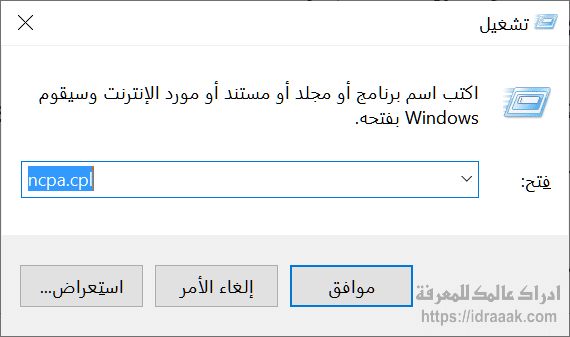
3. اختر تبويب الاتصالات ومن ثم قم باختيار اعداد LAN كما في الصورة التالية
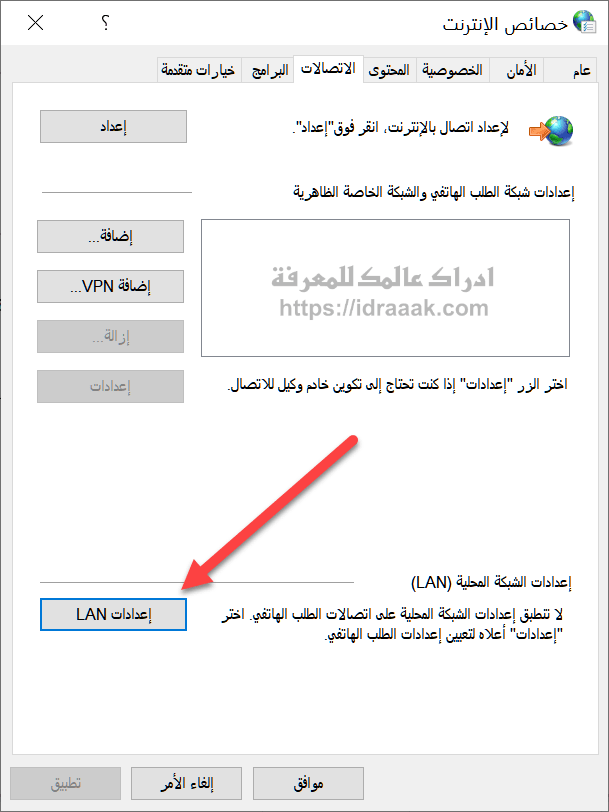
5. الآن، تأكد من تحديد خيار “الكشف عن الإعدادات تلقائيًا”. إذا لم يتم التحقق منه، فيرجى التحقق منه.
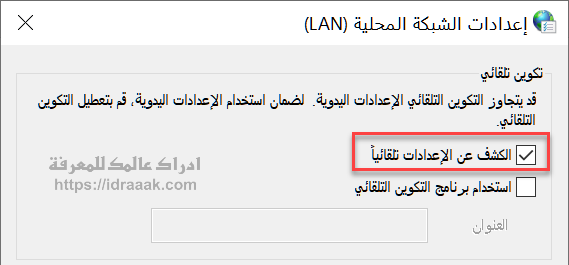
حل لا يمكن الوصول إلى موقع الويب هذا للكمبيوتر باستخدام مستكشف أخطاء الشبكة
لحل مشكلة عدم الوصول للموقع يمكنك استخدام مستكشف أخطاء الشبكة في ويندوز 10 لحل هذه المشكلة تلقائيا باتباع الخطوات التالية: –
- أولا قم بتشغيل RUN عن طريق الضغط على Windows + R معا
- قم بعد ذلك بكتابة الأمر ncpa.cpl ثم قم بالضغط على كلمة موافق
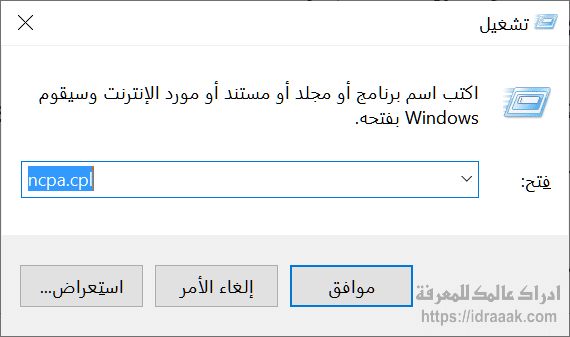
- بعد ذلك قم بفتح خادم الاتصال بالإنترنت على جهازك وقم بالضغط على خيار Diagnose وسوف يبدأ جهازك في البحث عن المشكلات المتعلقة بالإنترنت وإصلاحها.
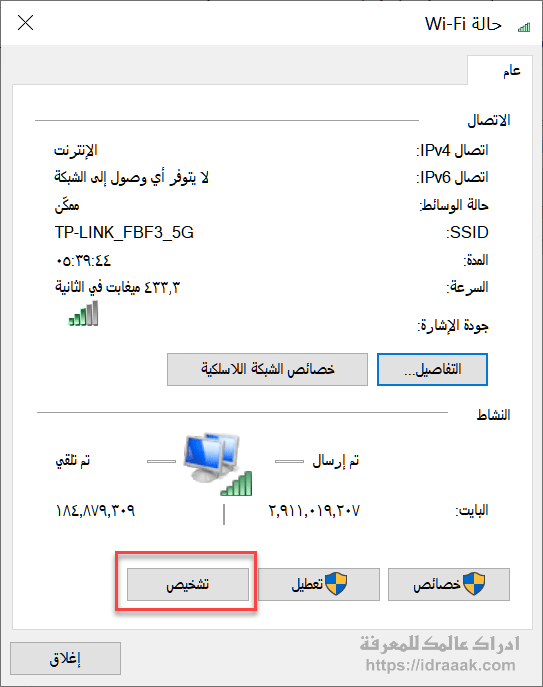
اقرأ ايضا: انشاء حساب انستقرام جديد
طريقة حل لا يمكن الوصول إلى موقع الويب هذا للكمبيوتر عبر تغيير قيم DNS ويندوز 10
أحد الطرق التي يمكنك استخدامها للتخلص من مشكلة عدم الوصول إلى موقع الويب هو تغيير قيم DNS إلى القيم الخاصة بجوجل ويمكنك فعل ذلك عبر اتباع الخطوات التالية: –
- قم بالضغط على Windows + R معا ثم قم بكتابة الأمر ncpa.cpl ثم قم بالضغط على كلمة موافق
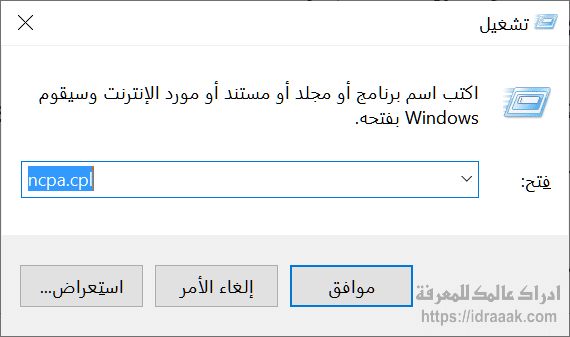
- قم بفتح خادم الاتصال بالإنترنت على جهازك.
- ثم قم بالضغط على خيار خصائص (Properties).
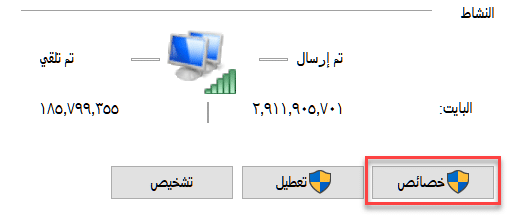
- قم بالضغط بعد ذلك على Networking وقم بالبحث على خيار (Internet Protocol Version 4 (TCP/IPv4 وقم بالضغط عليه ضغطا مزدوجا.
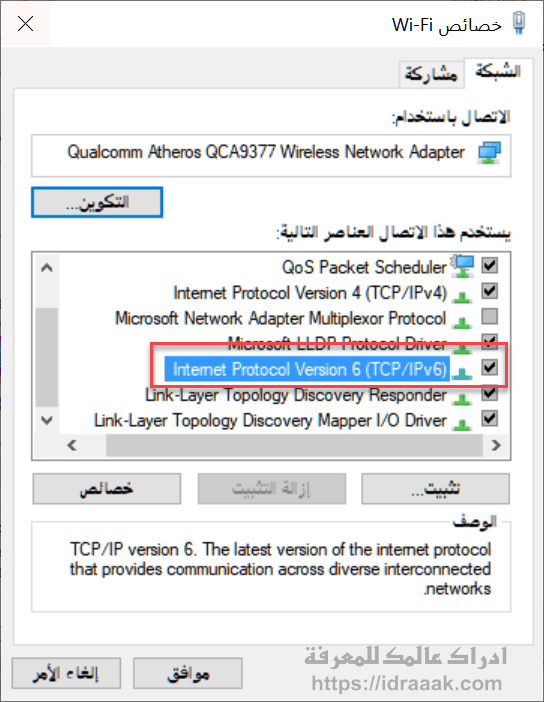
- ستجد أمامك خياران قم بتحديد خيار Use the following DNS server address.
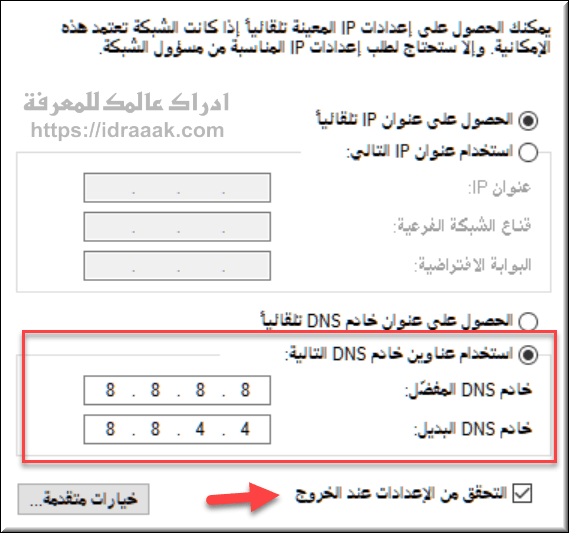
- وقم بعد ذلك بإدخال القيم الخاصة بجوجل وهي 8.8.8.8، 8.8.4.4 كما في الصورة السابقة.
اقرأ ايضا: معرفة المتصلين بالشبكة للاندرويد
إعداد جوجل كروم على ويندوز 10-11
قد لا تكون المشكلة ناتجة عن ويندوز 10 نفسه ولكن تكون ناتجة من متصفح جوجل كروم والذي يمكنك إصلاحه عن طريق إرجاع متصفح جوجل كروم للإعدادات الافتراضية عن طريق: –
- الدخول إلى الإعدادات عن طريق الضغط على علامة الثلاث نقاط الموجودة في أعلى الشاشة.
- قم بعد ذلك بالضغط على إعدادات متقدمة.
- وقم بالضغط على خيار Reset Settings.
- سوف يتم إعادة إعدادات جوجل كروم للإعدادات الافتراضية الاساسية.
حل مشكلة عدم فتح المواقع على الاندرويد
على الرغم من الاتصال بالإنترنت قد يلاحظ بعض المستخدمين أنه لا يمكن تصفح المواقع او لا يمكن القيام ببعض الاعمال التي تتطلب وجود انترنت
وهنا تحتاج إلى مراجعة بسيطة لما تسبب في هذه المشكلة
1. تحديث متصفح كروم الى اخر نسخة
وذلك من الحصول على آخر تحديثات الامان كما يمكن تحديد خيار من الحصول على آخر تحديثات وبشكل تلقائي
2. مسح الذاكرة المؤقتة للاندرويد بشكل يدوي وبدون برامج
يمكنك حذف الذاكرة المؤقتة لأي تطبيق بعينة وبدون برامج عبر الخطوات التالية:
- قم بفتح اعدادات نظام اندرويد والتي تكون عادة على شكل ترس صغير في الصفحة الرئيسية
- انقر على خيار التطبيقات
- اختر احد التطبيقات التي تريد مسح الذاكرة المؤقتة لتطبيق بعينه
- اختر مكان التخزين
- ستجد خيار في اعلى اليسار مسح التخزين المؤقت قم بالنقر عليه لمسح مسح الذاكرة المؤقتة
- بإمكانك تكرار هذه الطريقة لمسح الذاكرة المؤقته لأي تطبيق تريده
قدمنا لكم مجموعة من الطرق لمساعدتكم على حل المشكلة علي الموبايل وكذلك طرق الحل على ويندوز 10 والتي نتمنى أن تساعدكم في حل هذه المشكلة بصورة نهائية.
اقرأ أيضا
انشر وشارك رابط المقال مع أصدقائك لتعم الفائدة، وإذا كان لديك استفسار فأخبرنا عنه بالتعليقات بالأسفل وسنكون سعيدين بالرد عليك ومساعدتك!